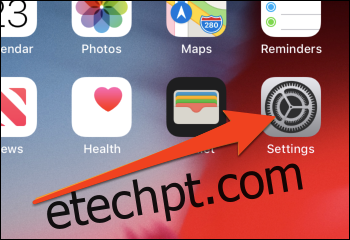Se você tem um iPhone e um Mac ou iPad, pode vincular seu número de telefone à sua conta do iCloud para enviar e receber chamadas e mensagens do mesmo número em ambos os dispositivos.
últimas postagens
Adicionar um número novo ou existente no iOS
Você precisará certificar-se de que seus dispositivos estejam conectados à mesma conta iCloud para que tudo seja sincronizado corretamente.
O processo é o mesmo para todos os dispositivos iOS, mas você precisa primeiro habilitar o número existente no seu iPhone. No seu telefone, abra o aplicativo Configurações.

Toque na categoria marcada como “Mensagens”.
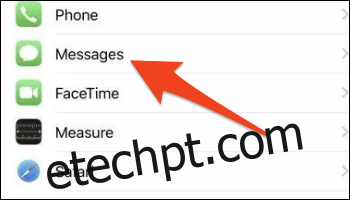
Certifique-se de estar conectado e ter o iMessage ativado. Role para baixo e toque em “Enviar e receber”.
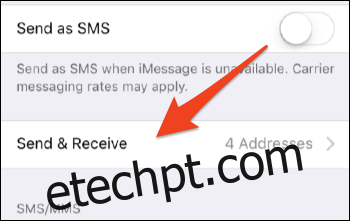
Pode haver um prompt aqui solicitando que você entre com seu ID Apple para usá-lo com o iMessage. Se sim, faça login.
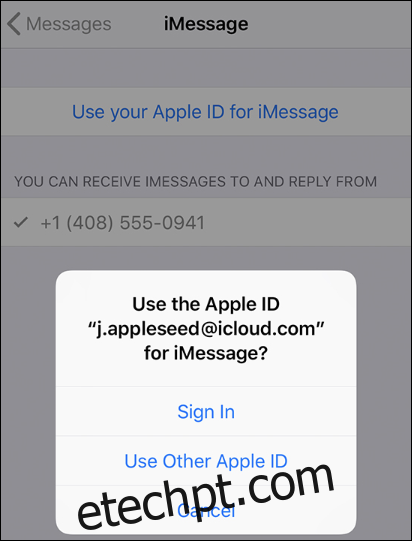
Depois de fazer login, certifique-se de que seu número de telefone esteja marcado em “Você pode receber iMessages e responder de”. Se for, você está bem para o iMessage.
O FaceTime ainda precisa de configuração. Volte para a janela principal de Configurações e toque em Configurações do FaceTime.
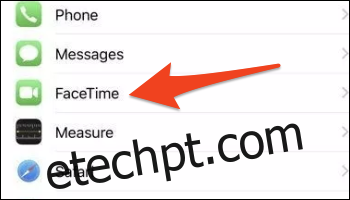
Certifique-se de usar seu ID Apple para FaceTime e habilite seu número em “Você pode ser contatado pelo FaceTime em.”
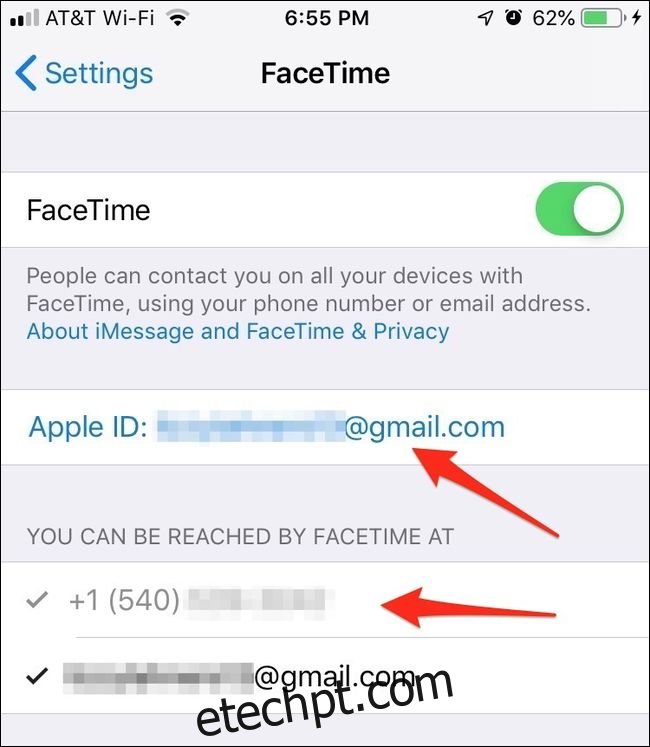
Agora que seu iPhone está compartilhando seu número de telefone, você poderá habilitar os mesmos ajustes em seu iPad ou iPod Touch para sincronizar mensagens entre dispositivos.
Adicione seu número de telefone no macOS
Agora que seu telefone está configurado, você pode ir para o seu Mac. Abra o Mensagens e será solicitado que você faça login, caso nunca o tenha usado antes. Abra as preferências de Mensagens pressionando Comando + Vírgula ou selecionando “Preferências” no menu suspenso “Mensagens” na barra de menu superior.
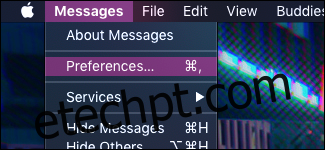
Se você configurou seu telefone corretamente, verá seu número em “Você pode ser contactado para mensagens em.” Provavelmente estará habilitado por padrão.
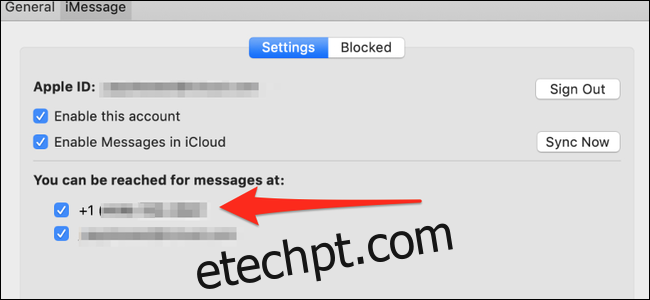
Isso enviará ao seu Mac todas as iMessages enviadas para o seu número de telefone. Isso não cobre mensagens de texto; para isso, você precisará habilitar o encaminhamento de mensagens de texto.
Para o FaceTime, o processo é o mesmo. Abra as configurações do FaceTime e você verá a mesma janela com uma caixa de seleção ao lado do seu número de telefone.
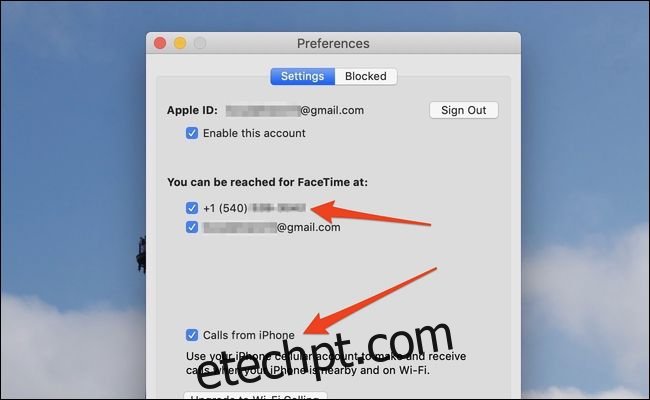
Isso vinculará seu telefone e Mac para chamadas FaceTime, mas se quiser receber chamadas de celular em seu Mac, você precisará habilitar o encaminhamento de chamadas telefônicas.
Remover um número
Para remover um número, desmarque a caixa ao lado dele nas preferências do iMessage e FaceTime no dispositivo que você deseja remover. Isso impedirá que você receba chamadas e mensagens de texto futuras nesse dispositivo.
Se você quiser removê-lo de sua conta do iCloud, será necessário desligá-lo do iPhone. Se você não tiver o telefone (por exemplo, se você o vendeu sem limpar primeiro ou se foi roubado), pode alterar a senha do seu ID Apple para forçar o telefone a sair. Embora, no caso de um telefone roubado, você sempre pode limpá-lo remotamente com Find My iPhone, que resolverá o problema no processo.